git-gitee-github
git学习资料
Git相关学习资料,网上有很多,本站不再重复编写,这里精选了几个不错的教程,初学者可以根据自身情况,结合着看。
猴子都能懂的Git入门:链接aaa
内容全面,图文并茂,涵盖初级、中级、高级。
廖雪峰Git教程:链接bbb
浅显易懂,适合初学者
Git官网教程:链接ccc
Learn Git Branching:链接ddd
一个在线的Git学习网站,通过可视化交互的方式学习Git相关操作。动画做的很棒,但适合有一定基础的同学。
github学习资料
而GitHub是一个代码托管网站,背后使用Git作为版本管理工具(而非svn)。主要服务是将你的项目代码托管到云服务器上,而非存储在自己本地硬盘上。
类似的网站还有gitlab.com,bitbucket.com,coding.com(国内),gitee.com(国内)
GitHub官方出品,教学内容包含:新建仓库、新建分支、修改提交(Commit)以及请求拉取(Pull Request)。
原文为英文版
GitHub秘籍:链接ꉂ ೭(˵¯̴͒ꇴ¯̴͒˵)౨”
主要包含git和github常用技巧,适合有一定基础的同学想要进一步掌握一些高级技巧
git的安装和克隆本地库同步
1.在Windows上安装Git
在Windows上使用Git,可以从Git官网直接下载安装程序,然后按默认选项安装即可。
安装完成后,在开始菜单里找到“Git”->“Git Bash”,蹦出一个类似命令行窗口的东西,就说明Git安装成功!
最好安装在c盘
因为Git是分布式版本控制系统,所以,每个机器都必须自报家门:你的名字和Email地址。你也许会担心,如果有人故意冒充别人怎么办?这个不必担心,首先我们相信大家都是善良无知的群众,其次,真的有冒充的也是有办法可查的。
安装完成后,还需要最后一步设置,
打开git bash,在里面下面照抄git语句,注意替换掉内容,注意空格。在命令行输入:
git config --global user.name "your name" #godbelongtome
git config --global user.email "your email" #godbelongtome@xx.com
git config --global credential.helper store
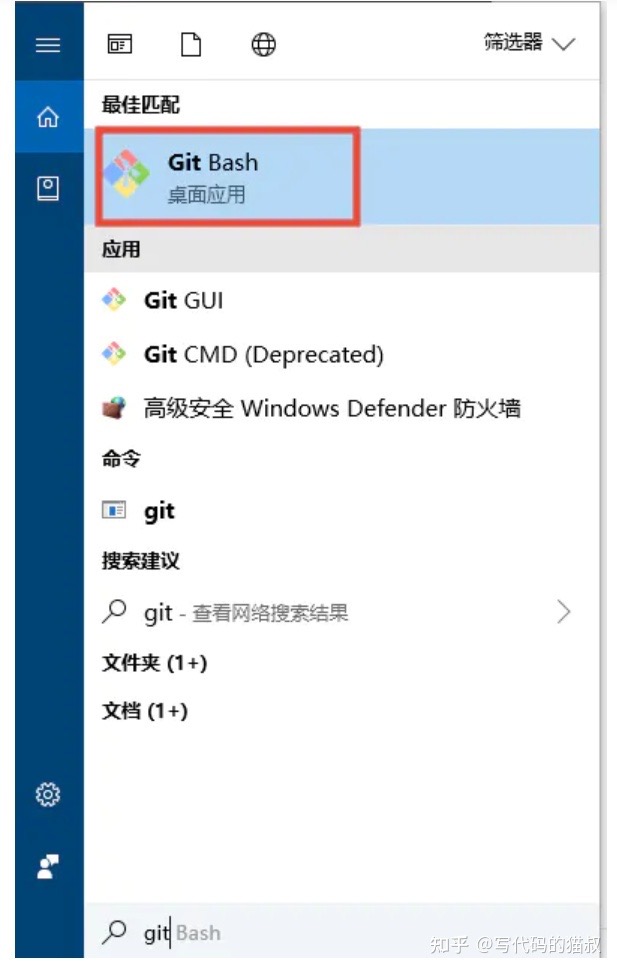
2.去码云里创建仓库
顾名思义,仓库就是放代码的地方,一个项目对应一个仓库。www.gitee.com,前提是你注册登录过了。
1.进入“个人主页”,在左侧下方,点击“仓库”右侧的+号,开始创建仓库。

2.里面的内容根据自己的习惯来填写即可,为了方便后期管理,最好是有规律的。最后点击下面的 创建 按钮即可。

3.创建完会自动到仓库页面,点击仓库右侧的“克隆/下载”,点击 复制 按钮即可。这里复制的是仓库的地址,后面要用到。

3.剩下的vscode里操作
VScode官网下载慢,推荐用镜像
官网下载地址:https://az764295.vo.msecnd.net/stable/3866c3553be8b268c8a7f8c0482c0c0177aa8bfa/VSCode-darwin-arm64.zip
国内镜像地址:https://vscode.cdn.azure.cn/stable/3866c3553be8b268c8a7f8c0482c0c0177aa8bfa/VSCode-darwin-arm64.zip
只需将https://az764295.vo.msecnd.net替换成https://vscode.cdn.azure.cn即可!
下载速度直接起飞!!!
下载最新版,git也一样
1.创建一个空白文件夹,这里我命名 “测试”,用vscode打开

2.按ctrl+shift+p,然后输入 git,选择 git:克隆;输入我们之前复制的仓库网址,然后按回车键,选择 测试 文件夹作为仓库位置。这里我们可能会遇到要输入账号密码的,输入gitee的账号和密码即可。

输入gitee库里克隆/下载处复制的URL




3.打开存储库,现在就可以看到我们已经把线上的仓库内容拉取到本地了。



测试:修改本地文件,然后提交到码云
1.本地创建完文件后,vs里我们就可以看到这些变化,新增的文件时绿色的,后面有个U字母,左侧图标上会有数字显示

2.点击左侧图标,然后点击更改旁边的+号,暂存所有的更改

3.在上面输入文字,这里的文字要好好写,后面你会发现是很有必要的,相当于注释,写好后点击 ctrl+enter,就提交了

4.点击推送,把这些更改push到码云仓库里

5.我们进码云里看下,动态和仓库里都可以看到我们最新的记录和文件了



